はじめに
Excelは、データを管理するための強力なツールです。
たとえば、売上データや成績データを管理する際に使われます。多くの場面で、複数の値を比較することが求められます。特に、3つの値を比較する方法は、初心者でも簡単に覚えられる技術です。
例えば、3つの商品の価格を比較したいとします。
これを手作業で行うと時間がかかりますが、Excelを使えば簡単です。Excelでは、IF関数やMAX関数、MIN関数を使うことで、素早く比較ができます。
IF関数は、条件に応じて結果を返す関数です。
例えば、「もしAの値がBより大きければ」という条件を設定できます。
MAX関数は、複数の値の中で最大のものを見つけます。
MIN関数は、最小の値を見つけるのに役立ちます。
これらの関数を使うと、データの分析が簡単になります。
例えば、成績が一番高い学生を見つけたり、最低価格の商品を見つけたりできます。
この記事では、3つの値を比較する方法をわかりやすく説明します。
初心者でもすぐに使えるように、具体例を交えながら解説します。
Excelの基本操作がわからない方でも安心して読める内容にしましたので、ぜひ最後までお付き合いください。
1. IF関数を使って比較
IF関数とは
IF関数は、条件に応じて異なる結果を返す関数です。
例えば、「もしAの値がBより大きければ○○、そうでなければ××」という条件を設定できます。
IF関数の基本構文
IF関数の基本的な書き方は次の通りです。
=IF(条件, 条件が真の場合の値, 条件が偽の場合の値)
例えば、「A1の値がB1の値より大きい場合に「大きい」、そうでない場合に「小さい」と表示する」場合は次のように書きます。
=IF(A1 > B1, “大きい”, “小さい”)
3つの値を比較する方法
3つの値を比較する場合もIF関数を使います。以下の例では、A1, B1, C1の3つのセルの値を比較します。
=IF(A1 > B1, IF(A1 > C1, “A1が最大”, “C1が最大”), IF(B1 > C1, “B1が最大”, “C1が最大”))
この式は次のように動作します。
- A1がB1より大きいかを比較します。
- A1がB1より大きければ、次にA1とC1を比較します。(A1>B1が決定)
- A1がC1より大きければ、「A1が最大」と表示します。
つまり、A1>C1なので、A1が最大が決まる。
※ B1とC1はどちらが最大なのかは決まっていない。そうでなければ「C1が最大」と表示します。
※A1はB1より大きいことが決定しているので、A1よりC1が大きければC1が最大が決定。 - A1がB1より小さければ、B1とC1を比較します。
- B1がC1より大きければ「B1が最大」と表示します。そうでなければ「C1が最大」と表示します。
実際の例
例えば、A1に10、B1に20、C1に30の値が入っているとします。この場合、上記のIF関数を使うと「C1が最大」と表示されます。
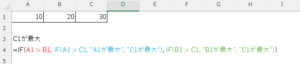
ポイントと注意点
- IF関数を使うときは、条件をしっかりと設定することが大切です。
- 条件が複雑になる場合は、ネスト(関数の中に関数を入れること)を使います。
- ネストを使うときは、読みやすくするために適切に括弧を閉じることに注意しましょう。
2. MAX関数を使って比較
MAX関数とは
MAX関数は、指定した範囲内の最大値を返す関数です。たとえば、複数のテストの中で最高得点を知りたいときに使います。
MAX関数の基本構文
MAX関数の基本的な書き方は次の通りです。
=MAX(値1, 値2, …, 値n)
例えば、A1, B1, C1の3つのセルの中で最大の値を求める場合は次のように書きます。
=MAX(A1, B1, C1)
具体例
例えば、A1に10、B1に20、C1に30の値が入っているとします。この場合、MAX関数を使うと最大の値である30が返されます。
=MAX(A1, B1, C1)
この式は30を返します。
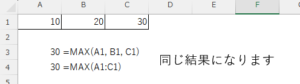
セル範囲を指定する場合
複数のセル範囲を一度に指定して最大値を求めることもできます。この場合、範囲の指定方法は次の通りです。
=MAX(A1:C1)
具体例
例えば、A1に10、B1に20、C1に30の値が入っているとします。この場合、MAX関数を使うと最大の値である30が返されます。
=MAX(A1:C1)
この式は30を返します。
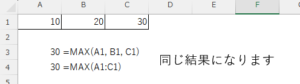
複数の範囲を指定する場合
複数の範囲を指定して最大値を求めることも可能です。例えば、A1からA3までとB1からB3までの範囲で最大値を求める場合は次のように書きます。
=MAX(A1:A3, B1:B3)
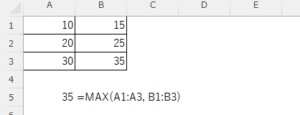
MAX関数の利点
MAX関数を使うと、値の中で最も大きいものを簡単に見つけることができます。
例えば、複数の商品の中で一番高い価格を知りたいときなどに便利です。
ポイントと注意点
- MAX関数は範囲内の最大値を自動的に返します。
- 複数の値を一度に比較できるため、シンプルで使いやすいです。
- 範囲内に文字列や空白セルがある場合、それらは無視されます。
MAX関数と他の関数の違い
IF関数と違って、MAX関数は条件を設定せずに最大値を返します。
IF関数が複雑な条件を評価するのに対し、MAX関数は単純に値の大きさを比較するため、直感的で使いやすいです。
3. MIN関数を使って比較
MIN関数とは
MIN関数は、指定した範囲内の最小値を返す関数です。たとえば、複数のテストの中で最低得点を知りたいときに使います。
MIN関数の基本構文
MIN関数の基本的な書き方は次の通りです。
=MIN(値1, 値2, …, 値n)
例えば、A1, B1, C1の3つのセルの中で最小の値を求める場合は次のように書きます。
=MIN(A1, B1, C1)
セル範囲を指定する場合
複数のセル範囲を一度に指定して最小値を求めることもできます。この場合、範囲の指定方法は次の通りです。
=MIN(A1:C1)
具体例
例えば、A1に10、B1に20、C1に30の値が入っているとします。この場合、MIN関数を使うと最小の値である10が返されます。
=MIN(A1:C1)
この式は10を返します。
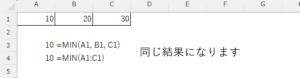
複数の範囲を指定する場合
複数の範囲を指定して最小値を求めることも可能です。例えば、A1からA3までとB1からB3までの範囲で最小値を求める場合は次のように書きます。
=MIN(A1:A3, B1:B3)
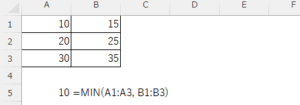
MIN関数の利点
MIN関数を使うと、値の中で最も小さいものを簡単に見つけることができます。例えば、複数の商品の中で一番安い価格を知りたいときなどに便利です。
ポイントと注意点
- MIN関数は範囲内の最小値を自動的に返します。
- 複数の値を一度に比較できるため、シンプルで使いやすいです。
- 範囲内に文字列や空白セルがある場合、それらは無視されます。
MIN関数と他の関数の違い
IF関数と違って、MIN関数は条件を設定せずに最小値を返します。IF関数が複雑な条件を評価するのに対し、MIN関数は単純に値の小ささを比較するため、直感的で使いやすいです。
Micorosft公式
SNS
【 #Excel :完了日時が表示されるチェックリスト】
— Microsoft 365 (@MSOfficeJP) May 26, 2024
チェックボックスを設置後、IF 関数と NOW 関数をネストさせるとチェックを入れた際に現在の日時が入力されます。
タスクを完了した日時を記録する進捗管理リストなどに使用すると便利ですよ。
詳しい手順は動画をご覧ください!#ExcelTips集 pic.twitter.com/1mNdrSLU3s
【 #Excel :完了日時が表示されるチェックリスト】
— Microsoft 365 (@MSOfficeJP) May 26, 2024
チェックボックスを設置後、IF 関数と NOW 関数をネストさせるとチェックを入れた際に現在の日時が入力されます。
タスクを完了した日時を記録する進捗管理リストなどに使用すると便利ですよ。
詳しい手順は動画をご覧ください!#ExcelTips集 pic.twitter.com/1mNdrSLU3s
複数の日付から一番古い日付を出したい…
— 吉田拳/Excelで、経営は強くなる (@sugoi_kaizen) January 31, 2023
MIN関数ですね。
一番古い日付、というのは「一番小さい日付」ということになります。
Excelでは日付はシリアル値っつって毎日1ずつ増える数字がその正体ですから、大小比較できる。
逆に最新の日付ならMAX関数ですね。
まとめ
この記事では、Excelで3つの値を比較する方法を紹介しました。それぞれの関数の特徴と使い方をまとめます。
IF関数
IF関数は、条件に応じて異なる結果を返す関数です。
複雑な条件設定が可能で、3つの値を比較する場合も使えます。
例えば、成績が一番高い学生を見つけるときに便利です。
=IF(A1 > B1, IF(A1 > C1, “A1が最大”, “C1が最大”), IF(B1 > C1, “B1が最大”, “C1が最大”))
MAX関数
MAX関数は、指定した範囲内の最大値を返します。
簡単に最大値を求めることができ、特定の範囲内で一番大きい値を知りたいときに役立ちます。
例えば、売上データの中で最高売上を見つけるのに適しています。
=MAX(A1:C1)
MIN関数
MIN関数は、指定した範囲内の最小値を返します。
簡単に最小値を求めることができ、特定の範囲内で一番小さい値を知りたいときに役立ちます。
例えば、複数の商品の中で一番安い価格を見つけるのに便利です。
=MIN(A1:C1)
どの関数を使うべきか?
目的に応じて使い分けることが重要です。
複雑な条件設定が必要な場合はIF関数
単純に最大値や最小値を求めたい場合はMAX関数やMIN関数
を使います。
具体例
例えば、A1に10、B1に20、C1に30の値が入っている場合:
- IF関数を使うと「C1が最大」と表示されます。
- MAX関数を使うと最大値の30が返されます。
- MIN関数を使うと最小値の10が返されます。
最後に
Excelの関数を使いこなすことで、データ分析が効率的に行えます。初心者の方も、この記事を参考にして、ぜひ試してみてください。Excelの機能を活用して、作業をよりスムーズに進めましょう。
Excelは、業務効率を大幅に向上させる強力なツールです。関数や数式を使えば、複雑な計算を自動化でき、データの整理や分析も簡単に行えます。さらに、ピボットテーブルやグラフを使ってデータを視覚化し、説得力のある報告書を作成することが可能です。
Excelスキルを短期間で効果的に習得するなら、UdemyのExcel講座が最適です。基礎から応用まで学べる豊富なコースが揃っており、実務で即活用できるスキルを身につけられます。今すぐ始めて、業務効率をさらに高めましょう!









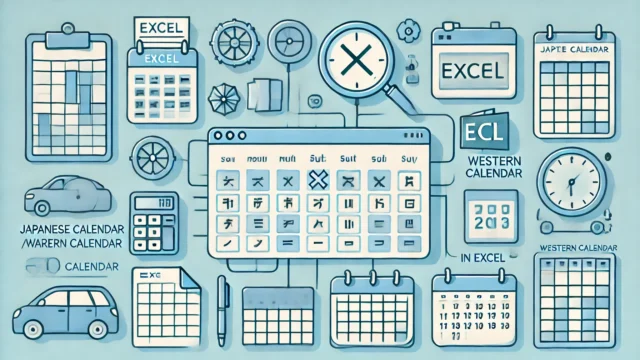
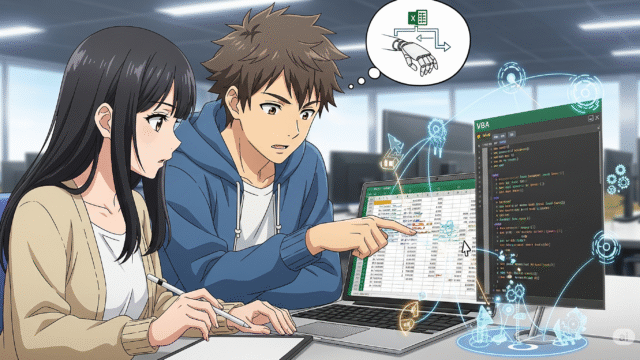












コメント